Resumen
Crea una nueva clase de entidad que contiene entidades de elipse geodésica construida en base a los valores de un campo de coordenadas x, un campo de coordenadas y, un campo de eje mayor, campo de eje menor y campo acimut de una tabla.
Ilustración
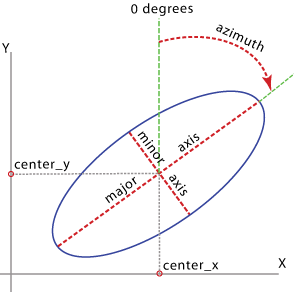
Uso
Si utiliza archivos de texto y archivos .csv (valores separados por comas) como entrada, asegúrese de que se siga la estructura de archivos que se especifica en Acerca de las fuentes de datos tabulares.
Cada elipse geodésica se construye utilizando un determinado conjunto de valores de campo que representa las coordenadas x y y de un punto central, las longitudes de los ejes mayor y menor y el ángulo acimut medido desde el norte. Estos campos y valores se incluirán en la salida.
Una elipse geodésica es una curva en la superficie de la tierra. Sin embargo, una entidad de elipse geodésica no se almacena como una curva paramétrica (verdadera) en la salida, sino como una polilínea densificada que representa la ruta de la elipse geodésica.
Si especifica el mismo campo para el campo Mayor y el campo Menor, o si los valores en ambos campos son iguales, entonces las entidades de salida representan círculos geodésicos.
Cuando la salida es una clase de entidad de una geodatabase de archivos o una geodatabase personal, los valores del campo Shape_Length siempre están en las unidades del sistema de coordenadas de salida especificado por el parámetro Referencia espacial y son las longitudes planares de las polilíneas. Para medir una distancia o longitud geodésica, utilice la herramienta Medir de ArcMap. Asegúrese de elegir la opción Geodésico, Loxodromia o Elíptico grande, según corresponda, antes de realizar una medición.
Cuando sea necesario, puede utilizar la herramienta De entidad a polígono para convertir las polilíneas de salida en polígonos.
Sintaxis
TableToEllipse_management (in_table, out_featureclass, x_field, y_field, major_field, minor_field, distance_units, {azimuth_field}, {azimuth_units}, {id_field}, {spatial_reference})| Parámetro | Explicación | Tipo de datos |
in_table | La tabla de entrada, que puede ser un archivo de texto, un archivo CSV, un archivo de Excel, una tabla de dBASE o una tabla de geodatabase. | Table View |
out_featureclass | La clase de entidad de salida que contiene las elipses geodésicas como polilíneas densificadas. | Feature Class |
x_field | Un campo numérico de la tabla de entrada que contiene las coordenadas x (o longitudes) de los puntos centrales de las elipses que se colocarán en el sistema de coordenadas de salida especificado por el parámetro Referencia espacial. | Field |
y_field | Un campo numérico de la tabla de entrada que contiene las coordenadas y (o latitudes) de los puntos centrales de las elipses que se colocarán en el sistema de coordenadas de salida especificado por el parámetro Referencia espacial. | Field |
major_field | Un campo numérico en la tabla de entrada que contiene las longitudes del eje mayor de las elipses. | Field |
minor_field | Un campo numérico en la tabla de entrada que contiene las longitudes del eje menor de las elipses. | Field |
distance_units | Las unidades de los valores del campo Mayor y el campo Menor.
| String |
azimuth_field (Opcional) | Un campo numérico en la tabla de entrada que contiene valores de ángulo acimut para las rotaciones de eje mayor de las elipses de salida. Los valores se miden en el sentido de las agujas del reloj desde el norte. | Field |
azimuth_units (Opcional) | Las unidades de los valores en el campo Acimut.
| String |
id_field (Opcional) | Un campo en la tabla de entrada; este campo y los valores se incluyen en la salida y se puede utilizar para unir las entidades de salida con los registros en la tabla de entrada. | Field |
spatial_reference (Opcional) | La referencia espacial de la clase de entidades de salida. Puede especificar la referencia espacial de varias maneras:
| Spatial Reference |
Ejemplo de código
Ejemplo de TableToEllipse (secuencia de comandos independiente)
Crea entidades de elipse de polilínea a partir de una tabla.
# Import system modules
import arcpy
from arcpy import env
# Set local variables
input_table = r"c:\workspace\SGS\eltop.gdb\elret"
output_ellipse = r"c:\workspace\SGS\eltop.gdb\Eplyln_001"
#Table To Ellipse
arcpy.TableToEllipse_management(input_table, output_ellipse, "lond",
"latd", "mjerr", "mnerr", "KILOMETERS",
"orient", "DEGREES", "LinkID")
Entornos
Información sobre licencias
- ArcGIS for Desktop Basic: Sí
- ArcGIS for Desktop Standard: Sí
- ArcGIS for Desktop Advanced: Sí